6大抠图滤镜使用教程
- 格式:docx
- 大小:16.16 KB
- 文档页数:4
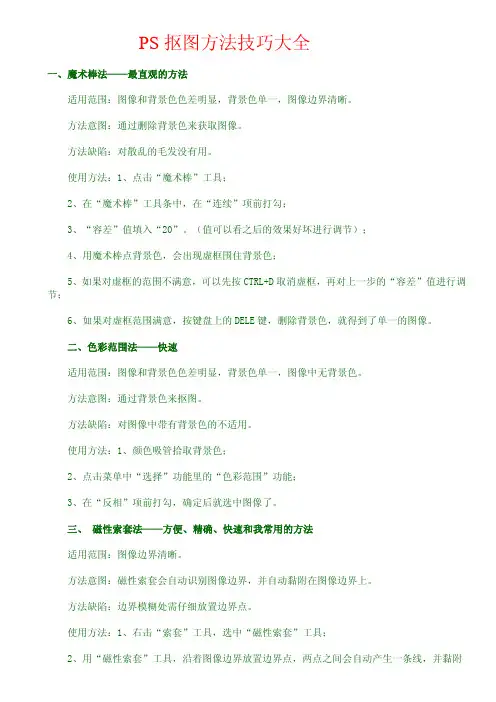
PS抠图方法技巧大全一、魔术棒法——最直观的方法适用范围:图像和背景色色差明显,背景色单一,图像边界清晰。
方法意图:通过删除背景色来获取图像。
方法缺陷:对散乱的毛发没有用。
使用方法:1、点击“魔术棒”工具;2、在“魔术棒”工具条中,在“连续”项前打勾;3、“容差”值填入“20”。
(值可以看之后的效果好坏进行调节);4、用魔术棒点背景色,会出现虚框围住背景色;5、如果对虚框的范围不满意,可以先按CTRL+D取消虚框,再对上一步的“容差”值进行调节;6、如果对虚框范围满意,按键盘上的DELE键,删除背景色,就得到了单一的图像。
二、色彩范围法——快速适用范围:图像和背景色色差明显,背景色单一,图像中无背景色。
方法意图:通过背景色来抠图。
方法缺陷:对图像中带有背景色的不适用。
使用方法:1、颜色吸管拾取背景色;2、点击菜单中“选择”功能里的“色彩范围”功能;3、在“反相”项前打勾,确定后就选中图像了。
三、 磁性索套法——方便、精确、快速和我常用的方法适用范围:图像边界清晰。
方法意图:磁性索套会自动识别图像边界,并自动黏附在图像边界上。
方法缺陷:边界模糊处需仔细放置边界点。
使用方法:1、右击“索套”工具,选中“磁性索套”工具;2、用“磁性索套”工具,沿着图像边界放置边界点,两点之间会自动产生一条线,并黏附在图像边界上。
3、边界模糊处需仔细放置边界点。
4、索套闭合后,抠图就完成了。
四、(索套)羽化法——粗加工适用范围:粗略的抠图。
方法意图:粗略抠图,不求精确。
方法缺陷:图像边界不精确。
使用方法:1、点击“索套”工具;2、用索套粗略地围住图像,边框各处要与图像边界有差不多的距离;这点能保证之后羽化范围的一致性,提高抠图的精确性;3、右击鼠标,选择“羽化”功能;4、调节羽化值,一般填入“20”,确定后就粗略选中图像了。
羽化值的大小,要根据前一步边框与图像的间距大小调节。
五、(索套)钢笔工具法——最精确最花工夫的方法适用范围:图像边界复杂,不连续,加工精度度高。
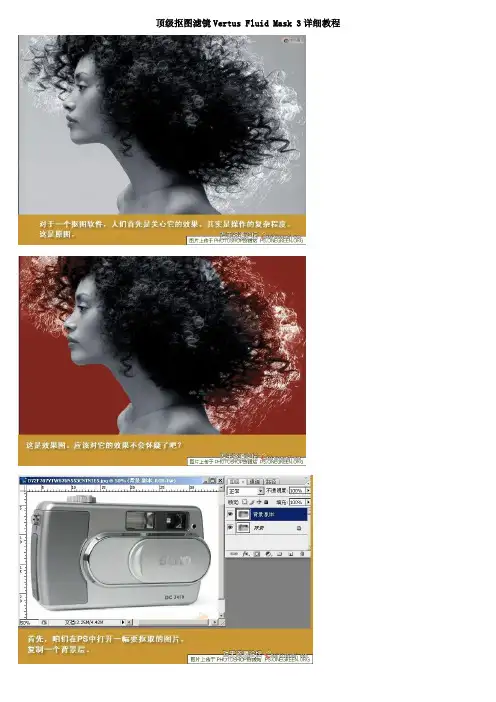
顶级抠图滤镜Vertus Fluid Mask 3详细教程
今天咱们接着讲哈。
Fluid Mask 3感觉最好的地方是特别适合对PS抠图技术不很熟悉的朋友,因为它的工作流程不象在PS中是如何用各种手段做出要抠取对象的选区。
然后抠取出图像,Fluid Mask 3的工作流程是如何“画”出要抠取对象的范围,当然这种“画”是大致的画,不需要特别精确的画就可以了。
所以相对于PS抠图来说,要简单多了。
这是其优点之一。
今天咱们来交流Fluid Mask 3的参数设置。
如果你有什么疑问,请回帖告之。
上一讲咱们学了FLUID MASK的基本抠图流程。
.
这一讲咱们来点有难度的,抠婚纱怎么样。
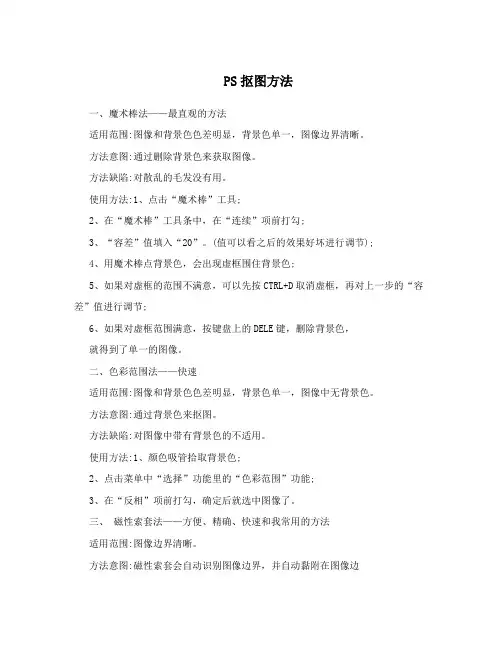
PS抠图方法一、魔术棒法——最直观的方法适用范围:图像和背景色色差明显,背景色单一,图像边界清晰。
方法意图:通过删除背景色来获取图像。
方法缺陷:对散乱的毛发没有用。
使用方法:1、点击“魔术棒”工具;2、在“魔术棒”工具条中,在“连续”项前打勾;3、“容差”值填入“20”。
(值可以看之后的效果好坏进行调节);4、用魔术棒点背景色,会出现虚框围住背景色;5、如果对虚框的范围不满意,可以先按CTRL+D取消虚框,再对上一步的“容差”值进行调节;6、如果对虚框范围满意,按键盘上的DELE键,删除背景色,就得到了单一的图像。
二、色彩范围法——快速适用范围:图像和背景色色差明显,背景色单一,图像中无背景色。
方法意图:通过背景色来抠图。
方法缺陷:对图像中带有背景色的不适用。
使用方法:1、颜色吸管拾取背景色;2、点击菜单中“选择”功能里的“色彩范围”功能;3、在“反相”项前打勾,确定后就选中图像了。
三、磁性索套法——方便、精确、快速和我常用的方法适用范围:图像边界清晰。
方法意图:磁性索套会自动识别图像边界,并自动黏附在图像边界上。
方法缺陷:边界模糊处需仔细放置边界点。
使用方法:1、右击“索套”工具,选中“磁性索套”工具;2、用“磁性索套”工具,沿着图像边界放置边界点,两点之间会自动产生一条线,并黏附在图像边界上。
3、边界模糊处需仔细放置边界点。
4、索套闭合后,抠图就完成了。
四、(索套)羽化法——粗加工适用范围:粗略的抠图。
方法意图:粗略抠图,不求精确。
方法缺陷:图像边界不精确。
使用方法:1、点击“索套”工具;2、用索套粗略地围住图像,边框各处要与图像边界有差不多的距离;这点能保证之后羽化范围的一致性,提高抠图的精确性;3、右击鼠标,选择“羽化”功能;4、调节羽化值,一般填入“20”,确定后就粗略选中图像了。
羽化值的大小,要根据前一步边框与图像的间距大小调节。
五、(索套)钢笔工具法——最精确最花工夫的方法适用范围:图像边界复杂,不连续,加工精度度高。
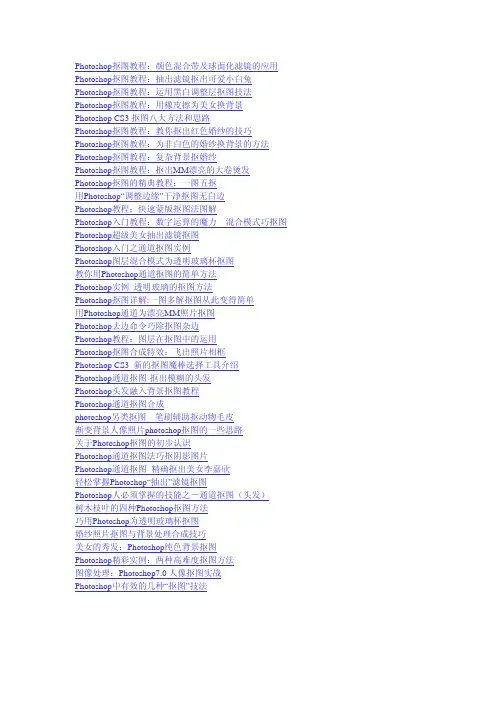
Photoshop抠图教程:颜色混合带及球面化滤镜的应用Photoshop抠图教程:抽出滤镜抠出可爱小白兔Photoshop抠图教程:运用黑白调整层抠图技法Photoshop抠图教程:用橡皮擦为美女换背景Photoshop CS3抠图八大方法和思路Photoshop抠图教程:教你抠出红色婚纱的技巧Photoshop抠图教程:为非白色的婚纱换背景的方法Photoshop抠图教程:复杂背景抠婚纱Photoshop抠图教程:抠出MM漂亮的大卷烫发Photoshop抠图的精典教程:一图五抠用Photoshop“调整边缘”干净抠图无白边Photoshop教程:快速蒙版抠图法图解Photoshop入门教程:数字运算的魔力—混合模式巧抠图Photoshop超级美女抽出滤镜抠图Photoshop入门之通道抠图实例Photoshop图层混合模式为透明玻璃杯抠图教你用Photoshop通道抠图的简单方法Photoshop实例透明玻璃的抠图方法Photoshop抠图详解:一图多解抠图从此变得简单用Photoshop通道为漂亮MM照片抠图Photoshop去边命令巧除抠图杂边Photoshop教程:图层在抠图中的运用Photoshop抠图合成特效:飞出照片相框Photoshop CS3 新的抠图魔棒选择工具介绍Photoshop通道抠图-抠出模糊的头发Photoshop头发融入背景抠图教程Photoshop通道抠图合成photoshop另类抠图—笔刷辅助抠动物毛皮渐变背景人像照片photoshop抠图的一些思路关于Photoshop抠图的初步认识Photoshop通道抠图法巧抠阴影图片Photoshop通道抠图精确抠出美女李嘉欣轻松掌握Photoshop“抽出”滤镜抠图Photoshop人必须掌握的技能之-通道抠图(头发)树木枝叶的四种Photoshop抠图方法巧用Photoshop为透明玻璃杯抠图婚纱照片抠图与背景处理合成技巧美女的秀发:Photoshop纯色背景抠图Photoshop精彩实例:两种高难度抠图方法图像处理:Photoshop7.0人像抠图实战Photoshop中有效的几种“抠图”技法目 录1、背景单一的婚片快速抠图方法 (3)2、用Photoshop CS5新功能完成精细毛发抠图 (9)3、Photoshop滤镜插件Mask pro抠图教程 (14)4、Photoshop抠图 背景橡皮擦高效抠图法 (21)5、Photoshop CS5超强的抠图处理功能 (25)6、Photoshop橡皮擦工具抠图方法 (34)7、Photoshop抠图 抠出透明的玻璃杯 (36)8、Photoshop抠图 抠出恶心的毛毛虫 (43)9、Photoshop通道混合器的精确抠图方法 (47)10、Photoshop蒙版的完美抠图大法 (49)11、Photoshop用图层混合模式实现抠图 (53)12、Photoshop抠图合成:绿色冰激凌 (58)1、背景单一的婚片快速抠图方法本教程介绍背景色较为单一的婚片抠图方法。
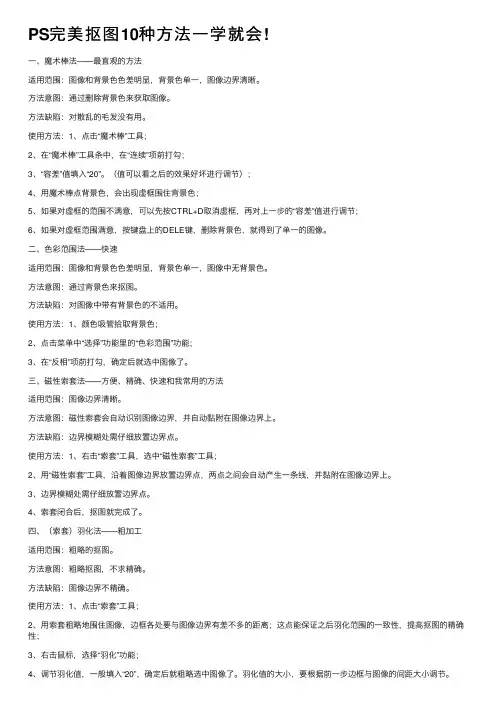
PS完美抠图10种⽅法⼀学就会!⼀、魔术棒法——最直观的⽅法适⽤范围:图像和背景⾊⾊差明显,背景⾊单⼀,图像边界清晰。
⽅法意图:通过删除背景⾊来获取图像。
⽅法缺陷:对散乱的⽑发没有⽤。
使⽤⽅法:1、点击“魔术棒”⼯具;2、在“魔术棒”⼯具条中,在“连续”项前打勾;3、“容差”值填⼊“20”。
(值可以看之后的效果好坏进⾏调节);4、⽤魔术棒点背景⾊,会出现虚框围住背景⾊;5、如果对虚框的范围不满意,可以先按CTRL+D取消虚框,再对上⼀步的“容差”值进⾏调节;6、如果对虚框范围满意,按键盘上的DELE键,删除背景⾊,就得到了单⼀的图像。
⼆、⾊彩范围法——快速适⽤范围:图像和背景⾊⾊差明显,背景⾊单⼀,图像中⽆背景⾊。
⽅法意图:通过背景⾊来抠图。
⽅法缺陷:对图像中带有背景⾊的不适⽤。
使⽤⽅法:1、颜⾊吸管拾取背景⾊;2、点击菜单中“选择”功能⾥的“⾊彩范围”功能;3、在“反相”项前打勾,确定后就选中图像了。
三、磁性索套法——⽅便、精确、快速和我常⽤的⽅法适⽤范围:图像边界清晰。
⽅法意图:磁性索套会⾃动识别图像边界,并⾃动黏附在图像边界上。
⽅法缺陷:边界模糊处需仔细放置边界点。
使⽤⽅法:1、右击“索套”⼯具,选中“磁性索套”⼯具;2、⽤“磁性索套”⼯具,沿着图像边界放置边界点,两点之间会⾃动产⽣⼀条线,并黏附在图像边界上。
3、边界模糊处需仔细放置边界点。
4、索套闭合后,抠图就完成了。
四、(索套)⽻化法——粗加⼯适⽤范围:粗略的抠图。
⽅法意图:粗略抠图,不求精确。
⽅法缺陷:图像边界不精确。
使⽤⽅法:1、点击“索套”⼯具;2、⽤索套粗略地围住图像,边框各处要与图像边界有差不多的距离;这点能保证之后⽻化范围的⼀致性,提⾼抠图的精确性;3、右击⿏标,选择“⽻化”功能;4、调节⽻化值,⼀般填⼊“20”,确定后就粗略选中图像了。
⽻化值的⼤⼩,要根据前⼀步边框与图像的间距⼤⼩调节。
五、(索套)钢笔⼯具法——最精确最花⼯夫的⽅法适⽤范围:图像边界复杂,不连续,加⼯精度度⾼。

ps抠图方法大全抠图的方法有好多,其中包括:通道、抽出、图层模式、色彩范围、图层样式、橡皮擦、背景橡皮擦、蒙版、钢笔、套索以及魔术橡皮擦和魔棒等等、另外还有N种专门抠图的外插和软件。
今天咱就谈谈抽出滤镜,抽出滤镜功能强大,运用灵活,是PS专用来抠图的工具,它容易掌握,运用得好效果极佳。
它可从繁杂的背景中抠出散乱的发丝,也可抠出物体的透明,见图1、图2、我们不去探讨理论,只从实用的角度来探讨基本方法。
抽出就是作选区,抽出就是要在选区内得到颜色的信息。
从而来达到抠取图片之目的。
一、抠取图片的单色抽出滤镜抠图,分为单色抠取和全色抠取两种,当需要强调抠取某一种颜色时,例如:发丝、羽毛、透明的纱等,就要用到抽出滤镜里的强制前景这一项,你需要抠取哪一部分颜色,就把强制前景设置为该种颜色,颜色的设置可用吸管工具来提取,见图3。
1、单色抠取的步骤以小兔为例,首先在强制前景处打上勾,你需要抠取什么颜色,就用吸管工具点选,然后用高光器工具在需要抠取的地方涂抹绿色,首先强制前景白色抠取小兔的白毛,见图4,抽出的结果,见图4a。
再强制前景黑色抠取小兔的耳朵,见图5,抽出的结果,见图5a。
最后的效果,见图6。
2、综上所述,每抠取一个单色就需要复制一个原始图层,抠取n种单色就要复制n个图层,最后再复制一层,放在最顶层,在这层加蒙版用黑画笔涂抹出新的背景。
例图见图7、图8、图9,图10、图11、图12。
二、抠取图片的全色全色抠取图片,不要在强制前景处打勾,用高光器工具沿边缘描绿色,笔触要适当,小一点会更精确,一般在5左右,用填充工具把中间填充蓝色。
见图13、 14、效果见图15。
三、注意事项每获得一个抠出的图层,都要把图放大检查,用橡皮擦或蒙版清除边缘的杂色,这样才会使新的图片干净清澈。
四、抽出抠图的特点1、可去除边缘杂色,见图16,图17。
2、可使头发的高光随背景色改变而溶于新背景。
举例说明:01、打开图片,ctrl+j两次,得到图层1和图层1副本02、点击红圈处,创建新图层,得到图层2把这层放于图层1与背景层之间,并填充颜色,这里填充了绿色,作为检验效果和新的背景层。
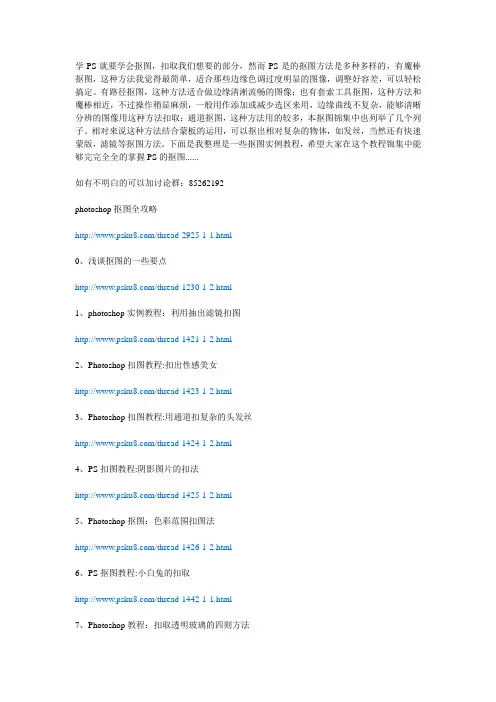
学PS就要学会抠图,扣取我们想要的部分,然而PS是的抠图方法是多种多样的,有魔棒抠图,这种方法我觉得最简单,适合那些边缘色调过度明显的图像,调整好容差,可以轻松搞定。
有路径抠图,这种方法适合做边缘清淅流畅的图像;也有套索工具抠图,这种方法和魔棒相近,不过操作稍显麻烦,一般用作添加或减少选区来用,边缘曲线不复杂,能够清晰分辨的图像用这种方法扣取;通道抠图,这种方法用的较多,本抠图锦集中也列举了几个列子。
相对来说这种方法结合蒙板的运用,可以抠出相对复杂的物体,如发丝,当然还有快速蒙版,滤镜等抠图方法。
下面是我整理是一些抠图实例教程,希望大家在这个教程锦集中能够完完全全的掌握PS的抠图......如有不明白的可以加讨论群:85262192photoshop抠图全攻略/thread-2925-1-1.html0、浅谈抠图的一些要点/thread-1230-1-2.html1、photoshop实例教程:利用抽出滤镜扣图/thread-1421-1-2.html2、Photoshop扣图教程:扣出性感美女/thread-1423-1-2.html3、Photoshop扣图教程:用通道扣复杂的头发丝/thread-1424-1-2.html4、PS扣图教程:阴影图片的扣法/thread-1425-1-2.html5、Photoshop抠图:色彩范围扣图法/thread-1426-1-2.html6、PS抠图教程:小白兔的扣取/thread-1442-1-1.html7、Photoshop教程:扣取透明玻璃的四则方法/thread-1441-1-1.html8、Photoshop快速蒙版和橡皮擦工具抠图/thread-1440-1-1.html9、Photoshop抠图教程:抽出滤镜抠毛羽/thread-1439-1-1.html10、Photoshop抠图教程:花卉照片的扣取/thread-1438-1-1.html11、Photoshop抠图教程:水里的红花也能处理/thread-1436-1-1.html12、PS抠图练习:透明玻璃杯子/thread-1435-1-1.html13、photoshop抠图教程:毛茸茸的蒲公英的抠出/thread-1434-1-1.html16、Photoshop扣图教程:扣出黑背景美女头发/thread-1431-1-1.html17、PS抠图:图层模式中的“颜色混合带” /thread-1430-1-1.html18、Photoshop扣图教程:通道扣图实例/thread-1429-1-1.html19、PS抠图教程:背景比较纯的图片的扣取方法/thread-1428-1-1.html20、Photoshop扣图教程:背景橡皮擦工具抠图方法/thread-1427-1-1.html21、PS抠图教程:扣取偏暗的美女照片/thread-1340-1-3.html22、PS抠图教程:用套索和魔术棒抠图方法/thread-1446-1-1.html23、PS抠图教程:路径抠图/thread-1447-1-1.html24、PS利用抽出滤镜给极品美女抠图/viewthread.php?tid=1243&extra=page%3D6 25、PHOTOSHOP美女抠图技巧/viewthread.php?tid=695&extra=page%3D14 26、树木枝叶的四种Photoshop抠图方法/viewthread.php?tid=696&extra=page%3D14 27、利用白场抠纯色背景人物图/viewthread.php?tid=476&extra=page%3D15附美容教程:美丽的眼睫毛几步拥有/viewthread.php?tid=22Photoshop为大眼睛添加性感的眼睫毛/viewthread.php?tid=3262人像处理三招:祛皱-降噪-美肤/viewthread.php?tid=707PS美白教程:调出水灵灵的美女照/viewthread.php?tid=1542【通道美化法】感觉还不错哦/viewthread.php?tid=433Photoshop磨皮教程:给手机照片磨皮/viewthread.php?tid=2253Photoshop人物美化教程:处理偏紫色调的照片技巧/viewthread.php?tid=3540Photoshop简单的质感磨皮处理/viewthread.php?tid=3429高低频法磨皮(超厉害..)/viewthread.php?tid=4564教你用PS磨皮上妆/viewthread.php?tid=4349PS美女肖像磨皮大法细解/viewthread.php?tid=4263巧用PS计算和通道给人物磨皮及润色/viewthread.php?tid=3851去斑Photoshop通道选区磨皮/viewthread.php?tid=3553Photoshop简单实用的牙齿美白教程/viewthread.php?tid=3461Photoshop给多斑的人像深度磨皮及美白/viewthread.php?tid=3430Photoshop实例教程:教你简单快速磨皮/viewthread.php?tid=3165图像调整-MM后期处理完美皮肤/viewthread.php?tid=3130photoshop简单美化视频照片(女孩篇)/viewthread.php?tid=2722利用Photoshop保留皮肤细节的美白方法/viewthread.php?tid=2721Photoshop的超级皮肤柔化技术/viewthread.php?tid=2720利用Photoshop为美女画眼影/viewthread.php?tid=2520Photoshop超强磨皮大法-去掉脸部的斑点/viewthread.php?tid=2629Photoshop教程:MM美白、去痘详细攻略/viewthread.php?tid=1882PS教程:给人物简单轻微的磨皮及润色/viewthread.php?tid=1513利用Photoshop磨皮去掉MM脸上的斑纹/viewthread.php?tid=363照片快速修理法为MM美白简单易懂/viewthread.php?tid=651Photoshop简单给MM上唇彩教程/viewthread.php?tid=2626超级快速的PS曲线磨皮大法/viewthread.php?tid=2521Photoshop处理睫毛和嘴唇的方法/viewthread.php?tid=2518Photoshop教程:巧用Lab图像模式磨皮/viewthread.php?tid=2422Photoshop调出圣诞MM调出柔和亮白的肌肤/viewthread.php?tid=2448PS巧用替换颜色快速打造紫色的照片/viewthread.php?tid=2413Photoshop保留面部细节的磨皮教程/viewthread.php?tid=2325Photoshop用Lab模式为美女磨皮教程/viewthread.php?tid=2324Photoshop美白教程:完美无缺的漂亮MM /viewthread.php?tid=1730Photoshop修坏有阴影的照片/viewthread.php?tid=1629仿手绘磨皮方法处理视频照片/viewthread.php?tid=1628Photoshop教程:曝光过度的照片的修复方法/viewthread.php?tid=1552Photoshop教程:为淡黄皮肤mm美白磨皮/viewthread.php?tid=1532PS美白教程:简单几步给漂亮MM美白/viewthread.php?tid=1543PS插件给室内偏暗mm磨皮及调出白皙的皮肤/viewthread.php?tid=1524利用PS快速给美女上色/viewthread.php?tid=1868Photoshop教程:整体美白的处理方法/viewthread.php?tid=1523PS教程:黑白照片的处理上色/viewthread.php?tid=1519去除MM脸部的高原红/viewthread.php?tid=871Photoshop美容教程:打造纤长卷翘的睫毛/viewthread.php?tid=866Photoshop美容教程:后期处理给美女化妆/viewthread.php?tid=849Photoshop给美女换衣服/viewthread.php?tid=791Photoshop消除锯齿和羽化的方法/viewthread.php?tid=690Photoshop让灰度照片快速复原/viewthread.php?tid=1130制作外景人物柔柔的青粉色/viewthread.php?tid=436照片后期处理:为模特制作出漂亮的睫毛/viewthread.php?tid=437很不错的的相片美白教程/viewthread.php?tid=402PS人物照片磨皮美化美白效果制作/viewthread.php?tid=241。
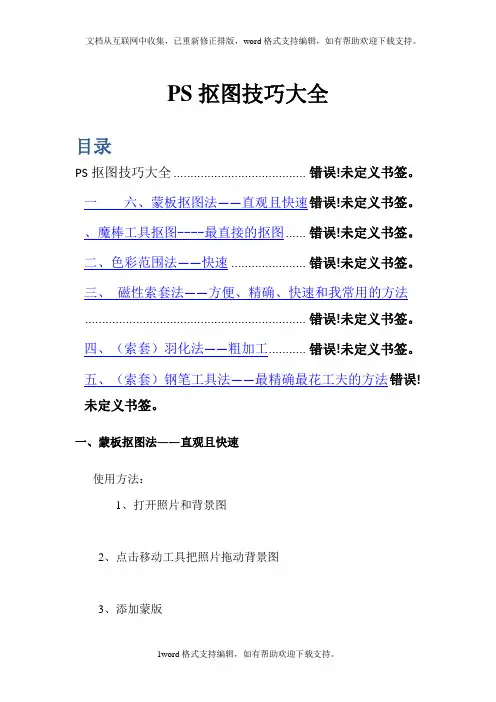
PS抠图技巧大全目录PS抠图技巧大全 ....................................... 错误!未定义书签。
一六、蒙板抠图法——直观且快速错误!未定义书签。
、魔棒工具抠图----最直接的抠图...... 错误!未定义书签。
二、色彩范围法——快速 ...................... 错误!未定义书签。
三、磁性索套法——方便、精确、快速和我常用的方法................................................................. 错误!未定义书签。
四、(索套)羽化法——粗加工........... 错误!未定义书签。
五、(索套)钢笔工具法——最精确最花工夫的方法错误!未定义书签。
一、蒙板抠图法——直观且快速使用方法:1、打开照片和背景图2、点击移动工具把照片拖动背景图3、添加蒙版4、前景色设为黑色,选择画笔455、这样就可以在背景上擦,擦到满意为止。
如果万一擦错了地方,只要将前景色改为白色,就可以擦回来。
初学者PS抠图法集锦专业版一、橡皮擦抠图方法、特点和适用范围:橡皮擦抠图就是用橡皮擦工具擦掉不用的部分,留下有用的部分。
这种方法属外形抠图的方法,简单好用,但处理效果不好,可用于外形线条简单的图形抠图。
但主要用于对其它方法抠图后的效果进行进一步处理。
操作步骤:1、打开图片;2、双击该图层,将背景层改为普通层3、选取橡皮擦工具,可选画笔主直径大点,先粗略地擦掉大部分不用的部分4、再选画笔主直径小点,把图片放大,进行精细处理二、魔术棒抠图方法、特点和适用范围:魔术棒抠图就是用魔术棒工具点选不用的部分,或者点选要用的部分再反选,然后删除,留下有用的部分。
这种方法属于颜色抠图的范畴,使用简便,但不宜达到预期效果。
因此只能用于图片要用部分和不用部分色差较大时抠图或用于其它抠图方法的辅助方法。
操作步骤:1、打开图片;2、双击该图层,将背景层改为普通层;3、选取魔术棒工具,在其属性栏取适当的容差值(色差小时须选较小值,一般取值为20);如因该图色差较大,可选了较大值80;4、点选背景;5、编辑/清除三、路径抠图方法、特点和适用范围:路径抠图就是用钢笔工具把图片要用部分圈起来,然后将路径作为选区载入,反选,再从图层中删除不用部分。
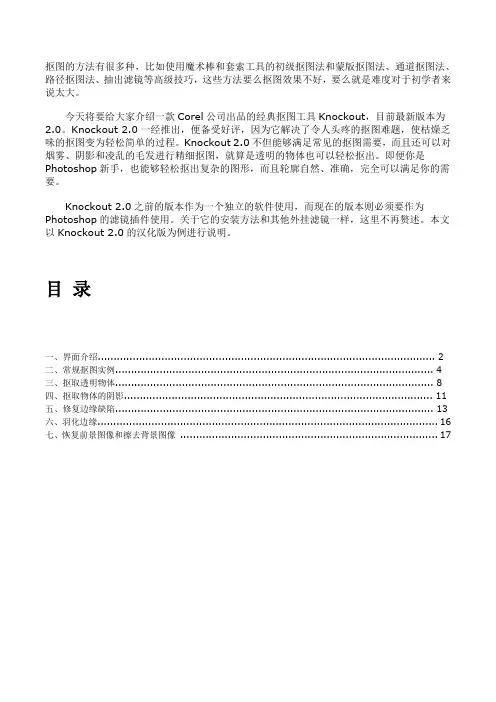
抠图的方法有很多种,比如使用魔术棒和套索工具的初级抠图法和蒙版抠图法、通道抠图法、路径抠图法、抽出滤镜等高级技巧,这些方法要么抠图效果不好,要么就是难度对于初学者来说太大。
今天将要给大家介绍一款Corel公司出品的经典抠图工具Knockout,目前最新版本为2.0。
Knockout 2.0一经推出,便备受好评,因为它解决了令人头疼的抠图难题,使枯燥乏味的抠图变为轻松简单的过程。
Knockout 2.0不但能够满足常见的抠图需要,而且还可以对烟雾、阴影和凌乱的毛发进行精细抠图,就算是透明的物体也可以轻松抠出。
即便你是Photoshop新手,也能够轻松抠出复杂的图形,而且轮廓自然、准确,完全可以满足你的需要。
Knockout 2.0之前的版本作为一个独立的软件使用,而现在的版本则必须要作为Photoshop的滤镜插件使用。
关于它的安装方法和其他外挂滤镜一样,这里不再赘述。
本文以Knockout 2.0的汉化版为例进行说明。
目录一、界面介绍 (2)二、常规抠图实例 (4)三、抠取透明物体 (8)四、抠取物体的阴影 (11)五、修复边缘缺陷 (13)六、羽化边缘 (16)七、恢复前景图像和擦去背景图像 (17)一、界面介绍在安装完Knockout 2.0以后,启动Photoshop,打开需要处理的照片,然后将照片在图层面板中复制为一个副本层。
保持在副本层中的操作状态,执行“滤镜/Knockout/Load Working Layer...”菜单命令就可以打开Knockout了,它的界面如图1所示。
图1KnockOut的界面分为菜单、工具栏和状态显示面板几部分。
1.菜单栏菜单栏中包括文件、编辑、查看、选择区域、窗口和帮助几部分。
文件菜单中包括保存方案、保存映像遮罩、保存阴影遮罩、还原和应用等命令。
编辑菜单包括撤消、恢复、处理和参数选择等命令。
其中“处理”命令是用来处理图像和显示去除背景后的图像;参数选择对话框中可以设置描绘磁盘、恢复键、撤消级别和影像缓存等等内容,如图2所示。
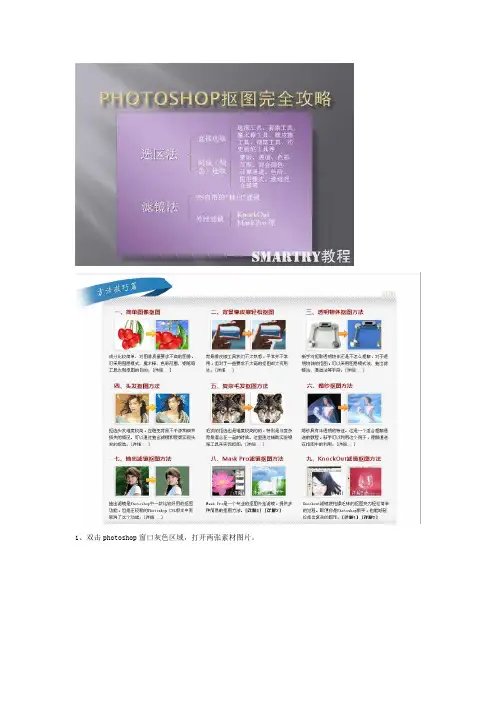
1、双击photoshop窗口灰色区域,打开两张素材图片。 图2 2、移动图片至想要的背景图片上,把所在层的模式改为“滤色”。
图3 3、总结一下,黑色背景的图片用“滤色”模式;白色背景的图片用“正片叠底”模式。当然如果你想抠的对象本身有黑色或白色,那就另当别论了。 图4 4、这种方法对于白色背景的图片,效果好像不是太好;所以我们就用另一种更简便的方法——魔术棒工具。这里之所以把它列举出来主要是,让你明白与黑色背景的图片对应着有这么一种方法。必要时进行加减选区,有时还需要反选一下;说明一下,Shift+工具,加选区;Alt+工具,减选区;Ctrl+Shift+I,反选。
图5 5、最终效果图: 图6 除用魔术棒工具外,利用套索工具和钢笔工具也是不错的选择,但最好用带磁性的套索工具和钢笔工具,在这里就不再赘述了。另外再说一点,就是在PS CS3版本中有一个比魔术棒工具功能更加强大的“快速选择工具(Quick Selection Tool)”,可以不用任何快捷键进行加选,按往不放可以像绘画一样选择区域,非常神奇。当然选项栏也有新、加、减三种模式可选,快速选择颜色差异大的图像会非常的直观、快捷。如果你有用CS3可以试一下。 6、除了用工具直接进行选择外我们还可以用色彩范围进行选区的选择。注意一下,颜色容差值的不同得到的选区也就不会相同。不仅仅是色彩范围,所有带容差参数的均适用这个原理,所以我们在设置参数时多琢磨一下。
图7 7、移动到新的图像中,得到的最终效果图。 图8 这种一步抠图的方法只适用于图像成分比较简单、对图像质量要求不高的作品适用。 学习重点:选区的创建; 扩展思维:
在选择哪种方法之前,应先分析一下图像的色彩构成,再灵活的运用各种工具及菜单命令来创建选区,达到事半功倍的效果。 我们更多的时候是希望得到高品质的图像,所以就必须掌握高手级的抠图方法。分两类来给大家讲解一下。 二、毛发的抠取 方法一:抽出+蒙版
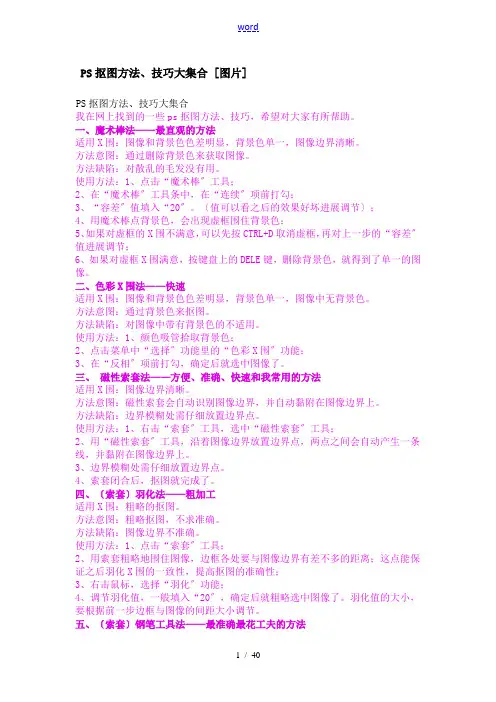
PS抠图方法、技巧大集合 [图片]PS抠图方法、技巧大集合我在网上找到的一些ps抠图方法、技巧,希望对大家有所帮助。
一、魔术棒法——最直观的方法适用X围:图像和背景色色差明显,背景色单一,图像边界清晰。
方法意图:通过删除背景色来获取图像。
方法缺陷:对散乱的毛发没有用。
使用方法:1、点击“魔术棒〞工具;2、在“魔术棒〞工具条中,在“连续〞项前打勾;3、“容差〞值填入“20〞。
〔值可以看之后的效果好坏进展调节〕;4、用魔术棒点背景色,会出现虚框围住背景色;5、如果对虚框的X围不满意,可以先按CTRL+D取消虚框,再对上一步的“容差〞值进展调节;6、如果对虚框X围满意,按键盘上的DELE键,删除背景色,就得到了单一的图像。
二、色彩X围法——快速适用X围:图像和背景色色差明显,背景色单一,图像中无背景色。
方法意图:通过背景色来抠图。
方法缺陷:对图像中带有背景色的不适用。
使用方法:1、颜色吸管拾取背景色;2、点击菜单中“选择〞功能里的“色彩X围〞功能;3、在“反相〞项前打勾,确定后就选中图像了。
三、磁性索套法——方便、准确、快速和我常用的方法适用X围:图像边界清晰。
方法意图:磁性索套会自动识别图像边界,并自动黏附在图像边界上。
方法缺陷:边界模糊处需仔细放置边界点。
使用方法:1、右击“索套〞工具,选中“磁性索套〞工具;2、用“磁性索套〞工具,沿着图像边界放置边界点,两点之间会自动产生一条线,并黏附在图像边界上。
3、边界模糊处需仔细放置边界点。
4、索套闭合后,抠图就完成了。
四、〔索套〕羽化法——粗加工适用X围:粗略的抠图。
方法意图:粗略抠图,不求准确。
方法缺陷:图像边界不准确。
使用方法:1、点击“索套〞工具;2、用索套粗略地围住图像,边框各处要与图像边界有差不多的距离;这点能保证之后羽化X围的一致性,提高抠图的准确性;3、右击鼠标,选择“羽化〞功能;4、调节羽化值,一般填入“20〞,确定后就粗略选中图像了。
羽化值的大小,要根据前一步边框与图像的间距大小调节。
PS抠图方法一、魔术棒法——最直观的方法适用范围:图像和背景色色差明显,背景色单一,图像边界清晰。
方法意图:通过删除背景色来获取图像。
方法缺陷:对散乱的毛发没有用。
使用方法:1、点击“魔术棒”工具;2、在“魔术棒”工具条中,在“连续”项前打勾;3、“容差”值填入“20”。
(值可以看之后的效果好坏进行调节);4、用魔术棒点背景色,会出现虚框围住背景色;5、如果对虚框的范围不满意,可以先按CTRL+D取消虚框,再对上一步的“容差”值进行调节;6、如果对虚框范围满意,按键盘上的DELE键,删除背景色,就得到了单一的图像。
二、色彩范围法——快速适用范围:图像和背景色色差明显,背景色单一,图像中无背景色。
方法意图:通过背景色来抠图。
方法缺陷:对图像中带有背景色的不适用。
使用方法:1、颜色吸管拾取背景色;2、点击菜单中“选择”功能里的“色彩范围”功能;3、在“反相”项前打勾,确定后就选中图像了。
三、磁性索套法——方便、精确、快速和我常用的方法适用范围:图像边界清晰。
方法意图:磁性索套会自动识别图像边界,并自动黏附在图像边界上。
方法缺陷:边界模糊处需仔细放置边界点。
使用方法:1、右击“索套”工具,选中“磁性索套”工具;2、用“磁性索套”工具,沿着图像边界放置边界点,两点之间会自动产生一条线,并黏附在图像边界上。
3、边界模糊处需仔细放置边界点。
4、索套闭合后,抠图就完成了。
四、(索套)羽化法——粗加工适用范围:粗略的抠图。
方法意图:粗略抠图,不求精确。
方法缺陷:图像边界不精确。
使用方法:1、点击“索套”工具;2、用索套粗略地围住图像,边框各处要与图像边界有差不多的距离;这点能保证之后羽化范围的一致性,提高抠图的精确性;3、右击鼠标,选择“羽化”功能;4、调节羽化值,一般填入“20”,确定后就粗略选中图像了。
羽化值的大小,要根据前一步边框与图像的间距大小调节。
五、(索套)钢笔工具法——最精确最花工夫的方法适用范围:图像边界复杂,不连续,加工精度度高。
PS抠图方法、技巧大集合PS抠图方法、技巧大集合我在网上找到的一些ps抠图方法、技巧,希望对大家有所帮助。
一、魔术棒法——最直观的方法适用范围:图像和背景色色差明显,背景色单一,图像边界清晰。
方法意图:通过删除背景色来获取图像。
方法缺陷:对散乱的毛发没有用。
使用方法:1、点击“魔术棒”工具;2、在“魔术棒”工具条中,在“连续”项前打勾;3、“容差”值填入“20”。
(值可以看之后的效果好坏进行调节);4、用魔术棒点背景色,会出现虚框围住背景色;5、如果对虚框的范围不满意,可以先按CTRL+D取消虚框,再对上一步的“容差”值进行调节;6、如果对虚框范围满意,按键盘上的DELE键,删除背景色,就得到了单一的图像。
二、色彩范围法——快速适用范围:图像和背景色色差明显,背景色单一,图像中无背景色。
方法意图:通过背景色来抠图。
方法缺陷:对图像中带有背景色的不适用。
使用方法:1、颜色吸管拾取背景色;2、点击菜单中“选择”功能里的“色彩范围”功能;3、在“反相”项前打勾,确定后就选中图像了。
三、磁性索套法——方便、精确、快速和我常用的方法适用范围:图像边界清晰。
方法意图:磁性索套会自动识别图像边界,并自动黏附在图像边界上。
方法缺陷:边界模糊处需仔细放置边界点。
使用方法:1、右击“索套”工具,选中“磁性索套”工具;2、用“磁性索套”工具,沿着图像边界放置边界点,两点之间会自动产生一条线,并黏附在图像边界上。
3、边界模糊处需仔细放置边界点。
4、索套闭合后,抠图就完成了。
四、(索套)羽化法——粗加工适用范围:粗略的抠图。
方法意图:粗略抠图,不求精确。
方法缺陷:图像边界不精确。
使用方法:1、点击“索套”工具;2、用索套粗略地围住图像,边框各处要与图像边界有差不多的距离;这点能保证之后羽化范围的一致性,提高抠图的精确性;3、右击鼠标,选择“羽化”功能;4、调节羽化值,一般填入“20”,确定后就粗略选中图像了。
羽化值的大小,要根据前一步边框与图像的间距大小调节。
ps抠图方法大全8种方法PS抠图方法大全8种方法。
在平面设计和摄影后期处理中,抠图是一个非常重要的技术。
它可以让我们轻松地将物体从背景中分离出来,方便地进行合成和修饰。
在Photoshop中,有很多种抠图的方法,每一种都有其适用的场景和特点。
下面我们就来了解一下PS抠图的8种方法。
1. 魔棒工具。
魔棒工具是PS中最常用的抠图工具之一,它可以根据颜色的相似度来选择物体。
在使用魔棒工具时,我们可以调整容差值和抗锯齿,以达到更精准的选取效果。
但是魔棒工具对于颜色过于复杂的图片处理效果并不理想。
2. 快速选择工具。
快速选择工具是一种基于边缘检测的抠图工具,它可以根据物体的边缘自动选取物体。
在使用快速选择工具时,我们可以通过调整画笔大小和硬度,以及增加或减少选取的区域,来达到更精准的抠图效果。
3. 钢笔工具。
钢笔工具是一种非常精准的抠图工具,它可以通过手动绘制路径来选取物体。
在使用钢笔工具时,我们可以通过添加和删除锚点,以及调整曲线的方向和角度,来精确地绘制出物体的轮廓。
4. 通道。
通道是一种基于色彩信息的抠图方法,它可以通过提取物体的颜色信息来选取物体。
在使用通道抠图时,我们可以通过复制通道、调整对比度和亮度,以及使用画笔工具来修补细节,来获得更精准的抠图效果。
5. 颜色范围。
颜色范围是一种基于颜色选择的抠图方法,它可以通过选取物体的颜色范围来选取物体。
在使用颜色范围抠图时,我们可以通过调整色调、饱和度和亮度,以及使用画笔工具来修补细节,来获得更精准的抠图效果。
6. 遮罩。
遮罩是一种基于蒙版的抠图方法,它可以通过绘制蒙版来选取物体。
在使用遮罩抠图时,我们可以通过使用画笔工具和橡皮擦工具来绘制和修补蒙版,来获得更精准的抠图效果。
7. 抠图滤镜。
抠图滤镜是一种基于滤镜效果的抠图方法,它可以通过应用抠图滤镜来选取物体。
在使用抠图滤镜时,我们可以通过调整滤镜参数和使用画笔工具来修补细节,来获得更精准的抠图效果。
6大抠图滤镜使用教程
1、抽出滤镜
边缘高光工具:此工具绘制过的地方(默认绿色)在抠图后是半透明的,使用此工具的过程中按住alt键可以临时切换成橡皮擦工具(可以查擦除绘制的高光),按住Ctrl键可以临时切换成智能高光工具。
智能高光工具:在使用边缘高光工具时按住ctrl键可以临时切换成智能高光工具或是使用边缘高光工具时勾选右侧“智能高光显示”复选框。
智能高光工具只有在被扣物体的边缘很锐利清晰时才会使用,其会自动跟踪物体边缘(与磁性套索工具类似)。
填充工具:当使用边缘高光工具绘制出一个封闭的范围时,可以使用填充工具,填充的蓝色(默认)部分在抠图后是完全不透明的。
清除工具和边缘修饰工具:在使用填充工具填充后,单击预览,可以使用清除工具和边缘修饰工具,清除工具可以清除掉未被扣去的部分,按住Alt键,可以对扣去的部分进行恢复。
使用边缘修饰工具可以使毛躁的边缘锐利,按住ctrl键可以是边缘的像素移动。
吸管工具:当勾选右侧的“强制前景色”,吸管工具处于可使用状态,使用吸管吸取要保留的颜色。
抽出滤镜抠图主要分为两种:一种是正常抠图,另一种是半透明抠图。
正常抠图:使用高光工具沿边缘绘制,填充工具进行填充抠图即可。
半透明抠图:先强制前景色为要保留的颜色,然后使用高光工具进行涂抹(完全涂抹);
如果背景中既没有白色也无黑色可以强制一次白色为前景色,强制一次黑色为前景色即可得到半透明结果;但若背景中含有白色或是黑色要使用吸管吸取强制的前景色,在使用高光工具涂抹即可。
抽出滤镜中,边缘高光绘制出来的(默认绿色)是半透明的;填充工具填充的(默认蓝
色)是完全不透明的。
平滑:用来定义提取边缘的柔滑程度。
通道:文件中如果含有alpha通道(即所存储的选区),可以作为选区的提取边缘。
通常使用抽出滤镜抠图后,还要使用背景橡皮擦工具和历史记录画笔等工具达到完美抠图。
2、Primatte滤镜
View Option(视图选项):Comp(以最终结果显示)、Mask(以蒙板显示)、Front(以前景显示)、Back(以背景显示)。
Display Option:Comp shows Color(单击此按钮,在单击旁边颜色块进行设置抠图后的背景颜色)、Comp Shows Layer(单击此按钮后,选择图层作为抠图后的背景)、Trans(单击此按钮可以使抠图后图像的背景为透明)、Split(单击此按钮可以使抠图后的背景一半以所设置的颜色显示,另一半背景透明)。
Fix Matte(固定蒙板):Remove Noise(移除颗粒,点击此按钮后弹出对话框选择颗粒大小,设置容差);Soften Matte (软化蒙版,点击此按钮后,点击Matte Settings 弹出对话框,设置soften matte 蒙版软化值,Shrink matte 蒙版收缩值,若勾选In only 则蒙版收缩时只向内收缩,若取消勾选则会向两侧收缩);颜色溢出设置:spill complement(补向溢出,默认效果较好)、spill solid(单向溢出,最为准确)、spill defocus backgroud (背景散焦溢出,能够得到较为锐利的边缘)。
Masking:Automask(自动蒙版,单击此按钮可以应用自动蒙版进行抠图)、AM Settings (单击此按钮弹出对话框设置自动蒙版参数,勾选Always On开启自动蒙版功能,设置半径,溢出限制和颜色纠正的值)。
3-Step Mask:Step 1(选择)单击后在要去除的背景上划过,可以看到背景大部分被清
除;Step 2(清除背景)单击后在背景上未完全清除掉的部分划过进行清除;Step 3 (净化前景)单击此按钮后在要保留的前景部分划过修复Step 1及Step 2 损失的部分。
Remove Spill:Spill Minus(清除溢色)但就此按钮后在前景溢色划过即可;Spill Sponge (溢色润色)单击此按钮后在需要添加溢色的部分划过即可。
Light Wrap(光照环绕):勾选此复选框可以使扣出的图像与所设置的背景融合到更好更自然。
LW Settings单击此按钮,弹出对话框设置光照半径、光源及光照类型。
Advanced Spill (高级溢出):
Fix Lighting(固定光照):单击此按钮后可以设置固定光的强度。
3、KnockOut滤镜
Inside Object(内部线):选中此工具后,在所扣物体的内部边缘连续描绘出内部线,按住Shift键时可以执行加法运算,按住alt键执行减法运算(类似于套索工具的摩尔算法);
也可以选中属性工具栏中相应的按键进行设置,勾选属性工具栏中的Polygonal Mode复选框,可以像使用多边形套索工具一样进行绘制内部线。
Outside Object(外部线):此工具是在扣选物体的外部连续描绘出外部线。
所有使用方法与Inside Object完全一样,只是绘制的是外部线。
Inside Shadow Object(内部阴影线):此工具是用来扣选物体阴影的,在阴影的背部绘制边缘线,使用方法与Inside Object类似。
Outside Shadow Object(外部阴影线):与内部阴影线使用方法完全相同只是是在阴影的外部绘制边缘线。
Inside Syringe(内部注射器):
Edge Feather(边缘羽化):选中此工具后圈选需要羽化的边缘部分(被羽化的部分变成半透明)。
Touchup Brush:此工具能够恢复前景色。
Touchup Eraser:此工具能够清除前景色。
Underlay:点击颜色块可以选择一种颜色作为抠图后的背景色。
点击图片按钮,选择一张图片作为抠图后的背景。
Detail:选择抠图的精细度,一般保持默认的3即可。
最后点击处理按钮即可完成初步抠图。
4、。